MacOS: Kthejeni dritaren jashtë ekranit në ekran
Një listë e rregullimeve të mundshme për një problem ku mund të keni humbur një dritare aplikacioni jashtë ekranit në macOS.
Jeni të mërzitur nga fakti që tingulli nuk funksionon sot në MacBook dhe nuk jeni në gjendje t'i dëgjoni ato këngë groovy? Ose ndoshta nuk do të jeni në gjendje të shikoni përmbajtjen e pritur të Netflix sonte! Aarrgghhhh! Mos u shqetësoni pasi mund të jetë ndonjë defekt softuerik ose probleme në cilësimet e brendshme të zërit.
Por përpara se të shkoni më në fund në dyqanin Apple për një ri-kontroll të altoparlantëve, është më mirë të kaloni nëpër këto rregullime të përmendura më poshtë.
Tingulli MacBook nuk funksionon? Rregullo tani
Detyra 1: Kontrollo sërish cilësimet e volumit dhe kufjeve
Ka raste kur mendojmë se vëllimi i MacBook nuk funksionon, duke harruar që disa cilësime bazë janë injoruar nga ne. Po, kjo ndodh dhe gjithçka që duhet të bëni është të siguroheni që vëllimi të mos jetë i heshtur.
Gjithashtu, kontrolloni që asnjë bashkëngjitje tjetër si kufjet të mos jetë ngjitur në portë që nuk lejon që zëri i hapur të arrijë tek ju. Ky hap i thjeshtë mund të bëhet një arsye kryesore që MacBook nuk ka zë.
Për të bërë 2: Kontrollo sërish cilësimet e zërit
Për këtë, duhet të klikoni logon e Apple dhe të zgjidhni Preferencat e Sistemit > Tingulli > Prodhimi. Zgjidhni skedën Output nga kreu, klikoni Altoparlantët e brendshëm ose Kufjet ose çdo opsion tjetër sipas nevojës.
Shihni që kutia Mute nuk është zgjedhur dhe shiriti i volumit është rrëshqitur plotësisht djathtas.
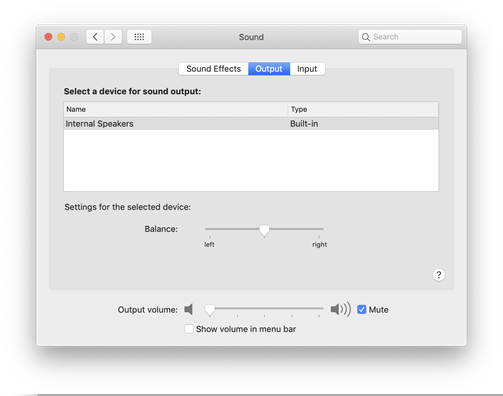
Sigurohuni që nëse MacBook nuk ka zë, po e kryeni këtë hap duke shkëputur të gjitha pajisjet e jashtme.
Për të bërë 3: Provoni të rivendosni NVRAM ose PRAM
Eksploroni udhëzuesin e plotë të rivendosjes së NVRAM dhe PRAM që është një hap mjaft i aftë për rregullimin e zërit që nuk funksionon në MacBook.
Për të bërë 4: Pastroni Mac dhe përditësoni softuerin
Ka raste kur skedarët dhe aplikacionet e tepërta në Mac tuaj krijojnë bllokime të panevojshme. Ju duhet të shfrytëzoni mundësinë për të optimizuar Mac-in dhe për të hequr mbeturinat e padëshiruara, cache, regjistrat etj. Ne e kuptojmë se një detyrë e tillë, nëse kryhet manualisht, mund të hajë një kohë të mirë. Epo, Cleanup My system është këtu për të zgjidhur problemin. Ai do të rregullojë problemet duke hequr skedarët e vjetër dhe të mëdhenj, duke çinstaluar aplikacionet e padëshiruara, duke menaxhuar ruajtjen duke pastruar skedarët e mbeturinave dhe mbeturinat.
Cleanup My System sigurisht që mund ta përditësojë sistemin së bashku me optimizimin e tij të detajuar.

Përveç kësaj, nëse Mac-i juaj nuk ka zë, tani për tani, mund të përditësoni softuerin e vjetër thjesht duke shkuar te ikona e Apple e pranishme në krye të ekranit. Klikoni mbi të, zgjidhni "Rreth këtij Mac" dhe "Përditësimi i Softuerit".
Burimi i imazhit: Mbështetja e Apple
Klikoni në 'Përditëso Tani' nëse është e disponueshme. Ju gjithashtu mund të zgjidhni "Më shumë informacion" për të zbuluar detajet e përditësimeve të drejtuesit të zërit ndërsa zgjidhni dhe hiqni ato që nuk kërkohen.
Për të bërë 5: Probleme me softuerin e palëve të treta
Në disa raste, tingulli i MacBook nuk funksionon është një aplikacion, por lehtësisht në të tjerët. Kjo ndodh shumë herë me redaktorët audio/video dhe shkakton bezdi çuditëse.
Kur shfaqet një situatë e tillë, thjesht shkoni te Preferencat e sistemit > Tingulli > Dalja pasi udhëzimet për aplikacione të ndryshme ndryshojnë. Këtu duhet të zgjidhni të njëjtën pajisje dalëse me të cilën po luhen audiot.
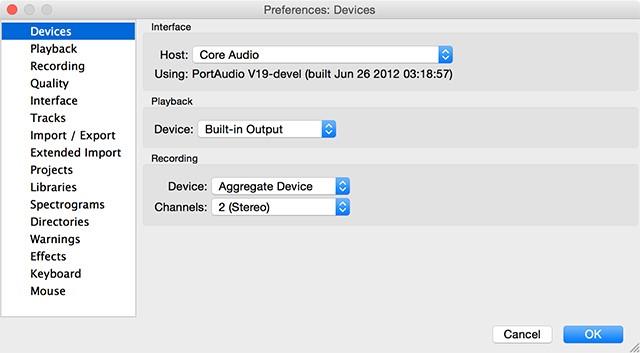
Burimi i imazhit: makeuseof
Për të bërë 6: Rikontrolloni pajisjet hyrëse
Ngjashëm me pajisjet dalëse, prania e ndërfaqeve audio ose mikrofonave mund të luajë me pajisjen dalëse kur besoni se vëllimi i MacBook nuk funksionon. Zgjidhni Preferencat e Sistemit > Tingulli > Hyrja për të kontrolluar cilësimet e kërkuara dhe volumin e daljes.
Mbyllja
Këto detyra të përmendura më sipër mund të ndihmojnë në zgjidhjen e problemit të mosfunksionimit të zërit në MacBook në mënyrë mjaft efektive. Nëse jo, mund të konsideroni të vizitoni Qendrën e Mbështetjes së Apple për ndihmë të mëtejshme.
Na tregoni gjithashtu se cila metodë funksionoi për ju dhe për të mos harruar, na ndiqni në YouTube dhe Facebook për më shumë përditësime.
Një listë e rregullimeve të mundshme për një problem ku mund të keni humbur një dritare aplikacioni jashtë ekranit në macOS.
Dëshironi të dërgoni një email te shumë marrës? Nuk dini si të krijoni një listë shpërndarjeje në Outlook? Ja se si ta bëni këtë pa mundim!
Mësoni se si të rinisni drejtuesin e grafikës në Windows 10, 11 dhe Mac për të rregulluar problemet. Provoni këto metoda më të mira për rivendosjen e drejtuesit të grafikës.
Nëse referencat rrethore në fletën e punës Excel janë shqetësuese, mësoni këtu se si të gjeni referencat rrethore në Excel dhe t'i eliminoni ato.
Po kërkoni modele buxheti të Excel-it falas ose me pagesë? Lexoni këtë artikull për të eksploruar disa nga modelet më të mira të buxhetit për Excel në internet dhe jashtë linje.
Nëse po shihni se ky skedar nuk është i pajtueshëm me QuickTime Player, lexoni këtë artikull tani. I jep hije dritës disa prej rregullimeve më të mira.
Nëse doni t'i bëni detyrat e futjes së të dhënave të përsosura dhe të shpejta, duhet të mësoni se si të krijoni një listë rënëse në Excel.
A jeni përballur me tastet e shigjetave që nuk funksionojnë në çështjen e Excel? Lexoni këtë artikull tani dhe zbuloni se si mund ta rregulloni këtë në më pak se 5 minuta!
Nëse disa ose të gjitha videot e shkarkuara ose të modifikuara nuk luhen në mac, lexoni këtë udhëzues përfundimtar për idetë më të mira dhe të lehta për zgjidhjen e problemeve.
Aplikacioni Mac Shortcuts është një mjet i fuqishëm për të ekzekutuar makro. Me një klikim, aplikacioni "MacOS Shortcuts" mund të kryejë detyra që përndryshe do të zgjasin orë të tëra.








